- 建設学生にオススメのPCは?
- 建設学生はMacがいいの?
- 建設向けノートPCスペックは?
はじめまして。ブログ運営と動画投稿をしているちゃすくです。
この記事ではPCスペックレビューのプロである私が建築学生へオススメの安いノートパソコンを紹介していきます。
推奨スペックやMacの場合なども解説しているので、これから建築系の専門学校や大学でノートパソコンが必要になる場合は参考にしてください。
スポンサーリンク
建築学生はパソコンでどのような作業を行う?
建築学生にとってノートパソコンは学習や制作活動において欠かせないツールであり、主に以下のような用途で使用されています。
- グラフィックデザインソフトやCADソフトの操作
(AutoCADやPhotoshopなど) - 建築に関する情報収集やリサーチ
- 講義内容のメモ作成
- プレゼンテーション資料やレポートの作成
上記の用途があるのでノートパソコンは建築学生にとって必須のアイテムであり、十分なスペックを持つノートパソコンを選ぶ必要があります。
具体的に建築学科で使用頻度の高いソフトウェアを紹介していくので、それらに合ったパソコンスペックを解説していきます。
建築学科でよく使用されるソフトウェア
建築学生が使用する主なソフトウェアについて、用途ごとに紹介します。
グラフィックデザインソフト
グラフィックデザインソフトは画像の編集やレイアウト設計、テキスト配置などを行うためのソフトです。
建築学生が使用する具体的なソフトには以下があり、Adobe社が提供するソフトが多いです。
- Illustrator:図やアイコンの作成、レイアウトデザインに使用
- Photoshop:画像編集や合成、ビジュアルの調整に使用
- InDesign:プレゼン資料やポートフォリオのレイアウトデザインに最適
2次元CADソフト(製図)
2次元CADソフトは平面図や断面図、立面図などの精密な製図に利用され、建築設計の基盤となるツールです。
以下のソフトがよく使用されており、特にAutoCADは業界標準ソフトなので卒業後も使用する機会が多いです。
- AutoCAD:建築設計の標準的な製図ソフト
- Jw_cad:無料で使用可能な日本国内で広く利用されているCADソフト
3次元CADソフト(3Dモデリング・BIM)
3Dモデリングソフトは建築物の立体的な形状をデジタル上で再現するためのソフトで、リアルな視点からのデザイン確認が可能です。
また、BIM(Building Information Modeling)機能を用いることで、建物の設計から運用までのライフサイクル全体の情報を一元管理できます。
- Vectorworks:多機能で柔軟な3Dモデリングが可能
- Rhinoceros:高精度な曲面モデリングに優れたソフト
- ArchiCAD:BIMに対応し、設計から管理まで一括管理が可能

3次元CADは重たいソフトが多いので、大学で提供されるデスクトップを利用するケースが多いです。
でも、自宅や大学外でも使いたい場合は自分で用意しても良いと思います。
建築学生におすすめのパソコンスペックの選び方
前章で紹介した建築学科でよく使われるソフトを快適に使用するためには下記の推奨スペックを満たすパソコンを選ぶのがおすすめです。
| 項目 | 推奨スペック |
|---|---|
| OS | Windows(建築系ソフトの互換性が高い) |
| メモリ | 16GB以上 |
| CPU | PassMark値15,000以上 |
| グラフィックボード(GPU) | NVIDIA Tシリーズ、NVIDIA RTX Aシリーズ、AMD Radeon Proシリーズ |
| ストレージ | SSD:512GB以上 |
| ディスプレイサイズ | 15〜16インチ |
| ディスプレイ解像度 | フルHD(1920×1080)以上 |
| テンキー | あり |
選び方1:OS
建設業界で使用される多くのソフトはWindowsへ最適化しており、特にこだわりがなければOSはMacよりもWindowsがオススメです。
OSは「オペレーションシステム」の略称であり、パソコン全体を管理するシステムです。
PCへインストールしたソフトのアイコンをクリックするだけで起動するのはOSのおかげです。
OSにはWindows、MacOS、LINUXなど様々な種類がありますが、ソフトやデバイスによって対応OSが異なるので注意してください。

よく使われるのはWindows↓
WindowsはAmazonや楽天市場などでライセンスを買えば後からインストールすることも可能です

もちろん、Macでも建築関連ソフトは利用できますが、互換性やレンダリングパフォーマンスを考慮するとWindowsにより多くのメリットがあります。
下記でWindowsとMacそれぞれのメリットとデメリットを詳しく解説していきます。
Windowsのメリット・デメリット
- ビジネス用途で広く使われており、ファイルやデータのやり取りがスムーズ
- グラフィックボード搭載PCはGPU性能が高く、レンダリング時間が短縮される
- 同等のスペックで比較した場合、Macよりもコストパフォーマンスが高い
- Macよりもディスプレイの品質が劣りやすい
- デザイナーと共に仕事をする際は周りにMac所有者が多くなりやすい
Macのメリット・デメリット
- キーボードやトラックパッドが使いやすい
- Apple製品との連携がしやすい
- ディスプレイの解像度や色域カバー率が優れており、視覚的な作業に適している
- デザイン業界では幅広く使われている
- グラフィックボードを別途搭載していない
- BlenderがAppleシリコンへ対応したばかりなので安定性に不安が残る
- Windowsとの互換性が完璧ではない
- ファンレス構造のモデルがあり、長時間の高負荷作業では冷却性能に不安がある
上記のようなメリットとデメリットがあるため、こだわりや大学からの規定がなければWindowsを搭載したノートパソコンを選ぶと良いでしょう。

もちろんMacでもいいけど、この記事ではコスパを重視しているので、ややWindowsよりの主張になっています。
選び方2:CPU
CPUは人間で例えると「脳」にあたる重要なPCパーツであり、指示された計算やプログラムを実行する役割があります。
CPUは「セントラルプロセッサーユニット」の略称であり、プログラムの演算・解釈・実行を行う役割です。
人間の脳に似ており、ソフトウェアの処理や動画の再生にも利用されます。
高性能なCPUを搭載すればPCの処理能力が上がり、高負荷な作業も快適に行えます。
PC全体へ影響を与えるパーツなのでPC選びでは重要です。
CPU製造で有名なメーカーは「Intel」と「AMD」。


建築学生だとAdobe系ソフトやAutoCADなどでCPU性能が大切になります。スペックが低いと処理ができず、ソフトが落ちるので注意!
CPUにはさまざまな種類があり、例えばIntel製CPUの場合は「Intel Core i5 10210U」といった表記になっています。「Core i5」の部分がCPUのクラス、「10210U」の部分がCPUの世代番号を表しています。
| CPUのクラス | 超ハイエンド | ハイエンド | ミドルレンジ | ローエンド | 超ローエンド |
|---|---|---|---|---|---|
| Intel | Core i9 | Core i7 | Core i5 | Core i3 | Pentium、Celeron |
| AMD | Ryzen 9 | Ryzen 7 | Ryzen 5 | Ryzen 3 | Athlon |
| 用途や できること | 3Dゲーム開発 VRゲーム | PCゲーム プログラミング | 動画編集 軽量なPCゲーム | 動画視聴 文章作成 | ネットサーフィン 軽量なSNSの閲覧 |
一般的にCPUのクラスや世代の数字が大きいほど性能が高いものの、Core i7の第6世代はCore i3の第13世代よりも性能が低いというケースがあり、CPUの性能を表記だけで測るのは難しいです。
もしCPUの性能をクラスや世代を総合的に判断したい場合は下記サイトで「PassMark値(Average CPU Mark)」を参考にする方法がオススメです。
建築学生であればPassMark値が15000以上がオススメなので、下記のようなCPUを選ぶとよいでしょう。
- Intel Core i5またはCore i7(第12世代以上)
- Intel Core i9(全世代)
- AMD Ryzen 7またはRyzen 9(全世代)
- Apple M1、M2チップ

建築関係は重たいソフトを利用しやすいので、一般的なビジネス向けノートパソコンよりも性能に優れたCPUが必要です。
選び方3:メモリ
メモリ(RAM)とはパソコンの主記憶装置であり、パソコンにとっての作業スペースにあたるPCパーツです。
メモリはPCのデータを一時保存するストレージであり、CPUとストレージ間のデータ取り扱いをサポートする役割です。
作業台へ例えられることが多く、「作業台が広い=メモリの容量が多い」状態だと1度に処理できるデータ量も増えます。
複数のソフトウェアを同時に使用する場合は大容量メモリが推奨されています。

アプリやダウンロードファイルを保存する「ストレージ」とは別物なので注意

メモリは容量が大きければ大きいほど一度に多くの処理ができ、それに伴ってソフトウェアやプログラムの処理速度が速くなります。
建築学生の場合は3Dモデリングやテクスチャ処理、レンダリングなどを行うため、大きなメモリ容量が必要になります。
特に大規模な3DデータやCADデータを扱う場合には負荷がかかるため、最低でも16GB以上、できれば32GB以上のメモリがオススメです。

メモリが足りないとレンタリングやモデリングで強制終了になるので、予算に余裕があるならメモリの容量は積極的に上げていきたいです
選び方4:グラフィックボード(GPU)
グラフィックボード(GPU)はグラフィックス処理や演算処理へ特化したPCパーツであり、Adobe系ソフトやCADソフトにおいては重要な役割を果たします。
グラフィックボード(グラボ):画像や映像を表示するための部品(GPU)が集積されたPCパーツ。
連続的な演算処理能力に優れており、ゲーミングPCには搭載されている。
非搭載の場合はCPU内蔵パーツが同じ働きをするが、性能はグラボより低い。

PCゲームやライブ配信、編集ソフトなどで画像や映像を処理するために使われるPCパーツです。
でも、価格が高いので一般的なパソコンには搭載されてません。
例えばPhotoshopやAutoCADではGPUを活用することでリアルタイムのプレビューや高速なレンダリングが可能となり、テクスチャやシェーダー、リアルタイムライティングなどの処理もグラフィックボードで高速化できます。
グラフィックボードの性能が不足しているとレンダリングの速度が遅くなるだけでなく、リアルタイムプレビューのカクつきや低解像度表示などが生じ、作業効率が低下しやすいです。
特に3次元CADソフトでは3D描画にOpenGLという技術が使用されるため、OpenGL処理が得意な下記のグラボシリーズが推奨されています。
- NVIDIA製 Tシリーズ
- NVIDIA製 RTX Aシリーズ
- AMD製 RadeonProシリーズ

当記事では上記のグラボからコスパに優れたモデルを搭載したノートパソコンを紹介します。
選び方5:ストレージ
ストレージはデータやソフトウェアをパソコン本体へ保存するためのPCパーツであり、Adobeや3D次元CADソフトで作成したデータを保存する際に利用します。
ストレージはデータやソフトウェアなどを保存するパーツであり、本棚へ例えられることが多いです。
ストレージには「SSD」と「HDD」の2種類があります。
SSDは高速なデータ処理が可能であり、物理的な衝撃にも強いです。
HDDは安価で大容量ストレージを用意できますが、SSDよりもデータ処理が遅いです。

ストレージにはHDDとSSDの2種類があり、ソフトの起動速度や編集速度を考慮すると起動速度やデータの読み書きが速いSSDの選択が必須です。
例えば最新のM.2SSDであれば通常のHDDより50倍以上も転送速度が大きく、パソコンやソフトウェアなどの起動速度も速くなります。
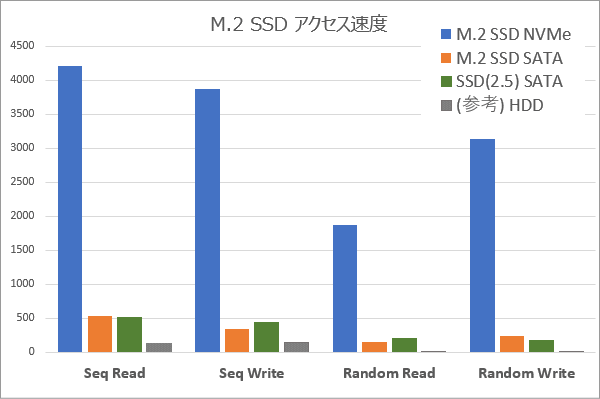
| 比較 | HDD | SSD |
|---|---|---|
| 価格 | 安い | 高い |
| 価格に対する保存容量 | 多い | 少ない |
| 転送速度 | 遅い | 速い |
| 本体の寿命 | 約3年 | 約5年 |
| 衝撃への耐性 | 壊れやすい | 壊れにくい |

一部のソフトではメモリが不足するとストレージを一時的なメモリとして使い始めるので、実はストレージの読み書き速度はかなり大切です。
また、3Dデータなどはファイルサイズが大きくなりがちなので、512GB以上のSSDを搭載したモデルを選ぶと安心です。
もし容量が不足した場合には、クラウドストレージや外付けハードディスクを活用してもよいでしょう。
選び方6:ディスプレイ
ノートパソコンのディスプレイサイズや解像度は建築関係の作業にも大きく影響し、特に大きなディスプレイは作業スペースが広く、複数のパネルやツールを同時表示できるため効率的です。
ただし、ディスプレイが大きければ持ち運びで不便なので、建築学生には持ち運び性能と作業効率の両方を兼ね備えた14〜16インチのサイズがオススメです。
また、テクスチャの編集や精密なモデリングには視覚的な精度が重要になり、ディスプレイの解像度が影響します。
図面や3Dモデルの細部を鮮明に確認する場合、1920×1080(フルHD以上)の解像度を搭載したディスプレイが最適です。
選び方7:テンキー
テンキーは電卓のような見た目をした数字入力専用のキーであり、数値や計算記号の入力を効率よく行えます。
数値を扱う機会が多い建築系ソフトではあると便利なキーであり、実はソフト内の特定ツールやショートカット機能にも使われます。
テンキーが無い場合でも通常のキーや外付けテンキーで代替できますが、あると便利なのでオススメです。
建築学生へオススメの安いノートパソコン6選
パソコン工房 SENSE-15FX155-i7-PLSX
SENSE-15FX155-i7-PLSXは実店舗も多いBTOパソコンメーカーであるパソコン工房のクリエイター&ゲーマー向けノートパソコンです。

SENSE-15FX155-i7-PLSXの価格は184,700円であり、具体的なパソコンスペックは下表になります。
| 項目 | SENSE-15FX155-i7-PLSX |
|---|---|
| OS | Windows 11 |
| CPU | Intel Core i7 13700H(14コア20スレッド) |
| グラフィックス | NVIDIA GeForce RTX 4050 |
| メモリ | 16GB |
| ストレージ | SSD:500GB |
Intelの13世代ハイエンドCPUとNVIDIAのグラフィックボードを搭載しており、3DメタバースやPCゲームのプレイも可能なスペックです。
- 14コア20スレッドのCPUなので、マルチタスク性能も高い
- RTX4050で3Dグラフィックスの処理性能が高い
→&GBのビデオメモリでPCゲームやクリエイティブ系ソフトに使える - 15.6インチフルHDの大きめディスプレイ
- SSD 512GBの大容量ストレージで読込も速い
- 100万画素のWebカメラとマイク、スピーカーを標準搭載
- 本体重量は約1.8kgなので持ち運びも楽々
- Wi-Fi 6E対応で、高速かつ安定したインターネット接続が可能
- USB TypeAやTypeC,HDMI、マイクロSDカード、イヤホンジャックなどに対応
- 最大36回までクレカなし&手数料0円で分割払い可能
- 1年間無償保証が標準で付属(3年以上へアップグレード可能)
- PayPayや楽天Pay、d払いなどにも対応
Lenovo ThinkPad P14s Gen 5
ThinkPad P14s Gen 5は、Lenovoが提供する軽量で高性能なモバイルワークステーションPCです。

ThinkPad P14s Gen 5の価格は税込206,426円であり、主なPCスペックは下表の通りです。
| 項目 | ThinkPad P14s Gen 5 |
|---|---|
| OS | Windows 11 Home 64bit |
| CPU | Intel Core Ultra 5 125H |
| グラフィックス | NVIDIA RTX 500 Ada 世代 Laptop GPU 4GB GDDR6 |
| メモリ | 16GB |
| ストレージ | SSD:256GB(増設可能) |
| ディスプレイ | 14.5インチ、WUXGA (1920×1200) |
- 重量約1.35kgの軽量設計で、持ち運びに優れ、外出先でも快適に使用可能
- NVIDIA RTX 500 Adaを搭載し、CADや3Dグラフィックスの作業に対応可能
- 14.5インチ WUXGAディスプレイ(1920×1200)は作業の効率性を向上させる広視野角と高解像度が特徴
- 2024年に発売されたミドルレンジCPU搭載なので、幅広い用途へ利用できる
- AI関連の処理を効率的に処理できるNPUをCPUへ搭載しており、最新のソフトやアプリと相性が良い
- 16GBメモリと256GBのSSDにより、効率的なデータ処理と十分な保存容量を提供
- 「ThinkShield」セキュリティソリューションを採用し、データ保護とプライバシーを強化
Lenovo ThinkPad P16s Gen 3
ThinkPad P16s Gen 3はLenovoが提供する16インチ画面のモバイルワークステーションPCです。

軽量で堅牢な設計になっており、ビジネスやクリエイティブな用途で持ち運びと作業効率を両立した性能を提供できます。
ThinkPad P16s Gen 3の価格は249,700円であり、PCスペックは下表のようになっています。
| 項目 | ThinkPad P16s Gen 3 |
|---|---|
| OS | Windows 11 Home 64bit |
| CPU | Intel Core Ultra 5 125H |
| グラフィックス | NVIDIA RTX 500 Ada 世代 Laptop GPU 4GB GDDR6 |
| メモリ | 16GB |
| ストレージ | SSD:512GB |
| ディスプレイ | 16インチ、WUXGA (1920×1200) |
- 2024年に発売されたミドルレンジCPU搭載なので、幅広い用途へ利用できる
- AI関連の処理を効率的に処理できるNPUをCPUへ搭載しており、最新のソフトやアプリと相性が良い
- NVIDIA RTX 500 Adaを搭載し、CADや3Dグラフィックスの作業に対応可能
- 16インチ WUXGAディスプレイ(1920×1200)により、大画面で効率的な作業が可能
- 16GBメモリと512GBのSSDにより、効率的なデータ処理と十分な保存容量を提供
- 「ThinkShield」セキュリティソリューションを採用し、データ保護とプライバシーを強化
Lenovo ThinkPad P1 Gen 7
ThinkPad P1 Gen 7はLenovoが提供する16インチ画面のモバイルワークステーションPCです。

ThinkPad P1 Gen 7の価格は375,342円であり、PCスペックは下表のようになっています。
| 項目 | ThinkPad P1 Gen 7 |
|---|---|
| OS | Windows 11 Home 64bit |
| CPU | Intel Core Ultra 7 155H |
| グラフィックス | NVIDIA RTX 1000 Ada 世代 Laptop GPU 6GB GDDR6 |
| メモリ | 16GB |
| ストレージ | SSD:512GB |
| ディスプレイ | 16インチ、WUXGA (1920×1200) |
- 2024年に発売されたハイエンドCPU搭載なので、クリエイティブやビジネス用途でも利用可能
- AI関連の処理を効率的に処理できるNPUをCPUへ搭載しており、最新のソフトやアプリと相性が良い
- NVIDIA RTX 1000 Adaを搭載し、3D CADやBIMの作業に対応可能
- 16インチ WUXGAディスプレイ(1920×1200)により、大画面で効率的な作業が可能
- 16GBメモリと512GBのSSDにより、効率的なデータ処理と十分な保存容量を提供
- 「ThinkShield」セキュリティソリューションを採用し、データ保護とプライバシーを強化
パソコン工房 LEVEL-17WG181-i7-VLSX
LEVEL-17WG181-i7-VLSXは実店舗も多いBTOパソコンメーカーであるパソコン工房のビジネス&クリエイター向けノートPCです。

LEVEL-17WG181-i7-VLSXの価格は税込398,800円であり、主なスペックは下表の通りです。
| 項目 | LEVEL-17WG181-i7-VLSX |
|---|---|
| OS | Windows 11 Home 64ビット |
| CPU | Intel Core i7-13700HX |
| グラフィックス | GeForce RTX 4080 12GB Laptop |
| メモリ | 32GB |
| ストレージ | SSD:512GB |
| ディスプレイ | 17.3インチ WQHD (2560×1440), 165Hz |
- 高性能冷却システム「Legion Coldfront」搭載
- 高解像度WQHD対応&165Hzの滑らかディスプレイ
- 17.3インチの大画面で作業効率が高い
- Windows DSP版で再インストールが簡単
- 32GBの大容量メモリでAdobeや3D系ソフトも使える
- 512GBのSSDなのでデータやソフトウェアの読込が早い
- 国内メーカーであるiiyamaブランドの高品質設計
- 100万画素のWebカメラとマイク、スピーカーを標準搭載
- 最大48回までの無金利ローン対応
- 1年間の無償保証
パソコン工房 LEVEL-17WG191-i9-XL5X
LEVEL-17WG191-i9-XL5Xは実店舗も多いBTOパソコンメーカーであるパソコン工房のビジネス&クリエイター向けノートPCです。

LEVEL-17WG191-i9-XL5Xの価格は484,800円であり、詳しいPCスペックは下表の通りです。
| 項目 | LEVEL-17WG191-i9-XL5X |
|---|---|
| OS | Windows 11 Home 64ビット |
| CPU | Intel Core i9-13900HX |
| グラフィックス | NVIDIA GeForce RTX 4090 16GB Laptop |
| メモリ | 16GB DDR5 (最大64GBまで増設可能) |
| ストレージ | SSD:1TB |
| ディスプレイ | 17.3インチ WQHD (2560×1440), 165Hz, G-SYNC対応 |
- 第13世代のIntel Core i9を搭載し、高負荷のゲームやクリエイティブ作業をスムーズに処理する優れたパフォーマンスを発揮します。
- 最新のNVIDIA GeForce RTX 4090 16GBを搭載し、リアルタイムレイトレーシングや高度なAI機能に対応。美麗なグラフィックで高画質なゲームや映像制作を楽しめます。
- 17.3インチWQHDディスプレイは解像度2560×1440で、165Hzの高リフレッシュレートに対応。G-SYNCにより映像が滑らか。
- 標準で16GBの高速DDR5メモリを装備し、マルチタスクや大容量のデータ処理も快適。メモリの増設も可能です。
- 大容量の1TB NVMe M.2 SSDを搭載しており、アプリの起動やデータ転送が高速。大規模データもスムーズに管理できます。
- DSP版のWindows 11 Homeがプリインストールされており、最新のOSでの操作が可能。セキュリティやパフォーマンス面でも安心です。
- パソコン工房の保証とサポートがついており、パーツのカスタマイズやメンテナンスも容易。



















